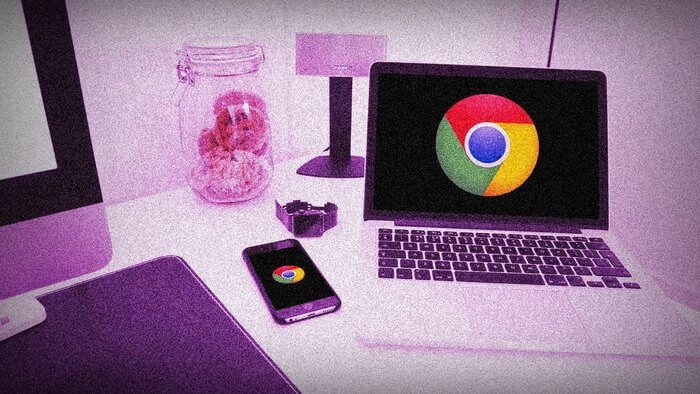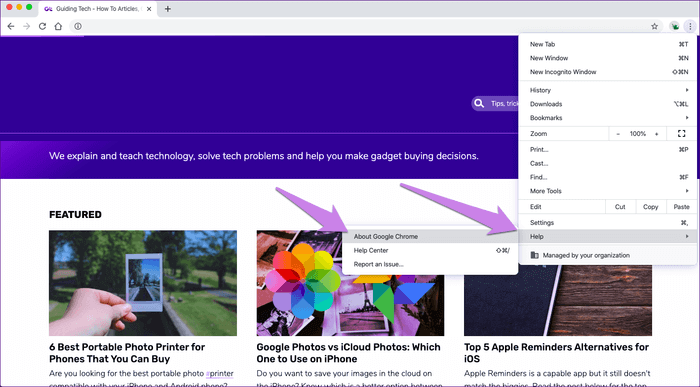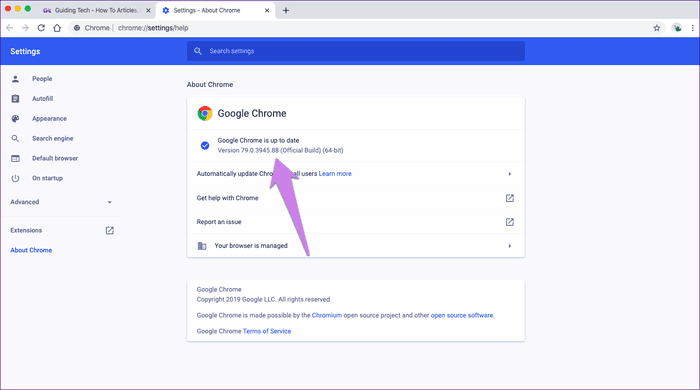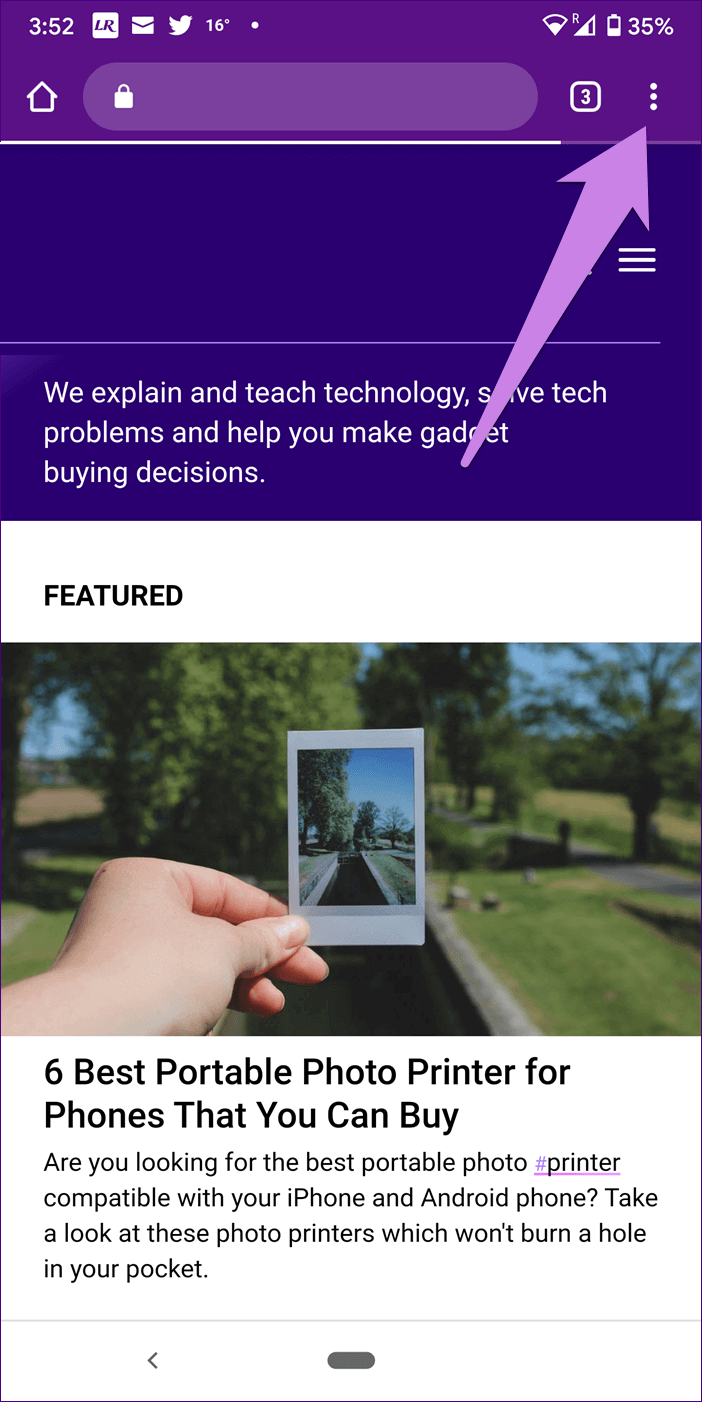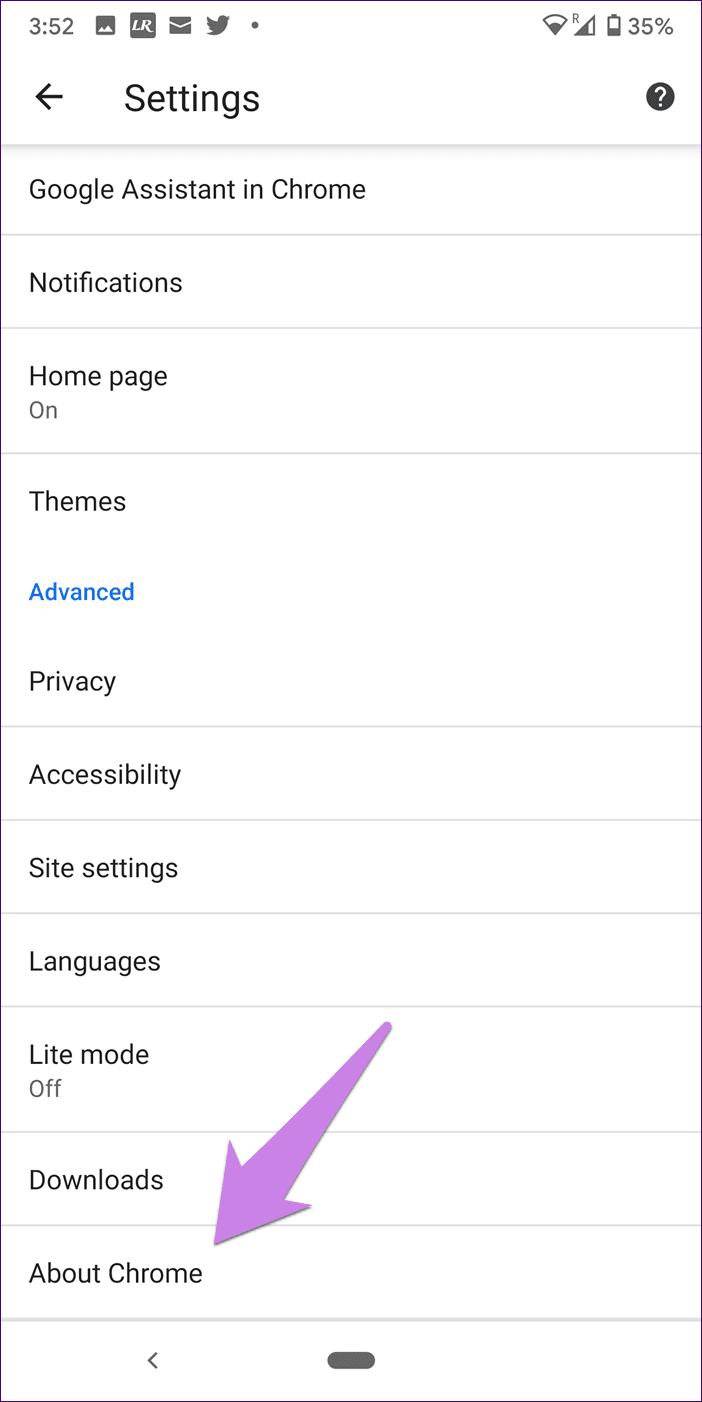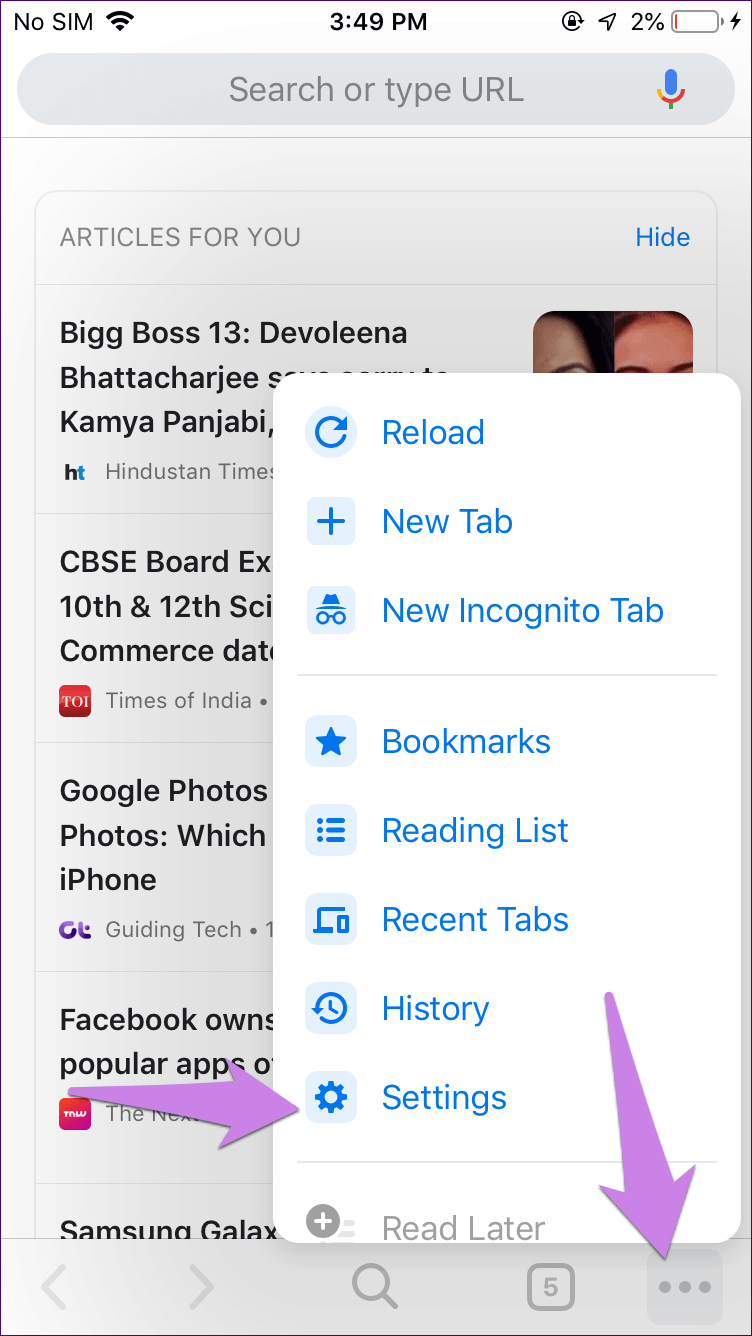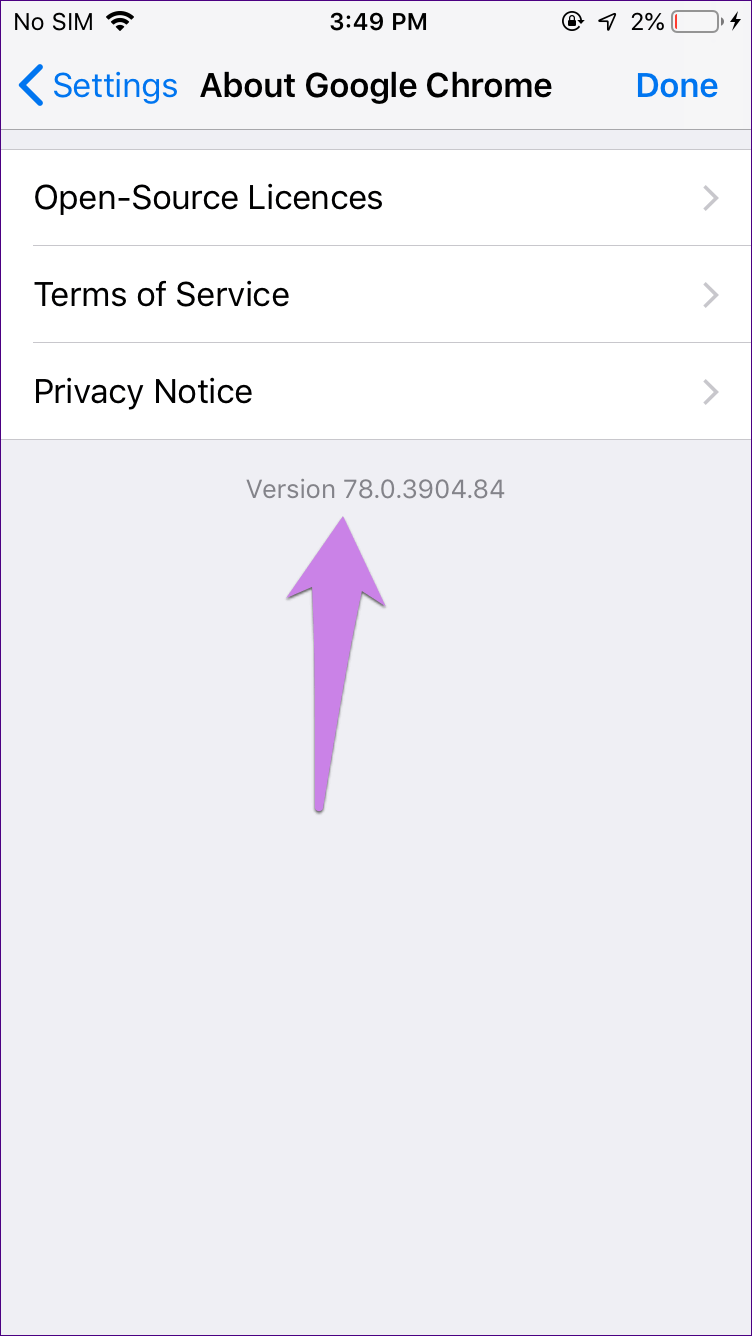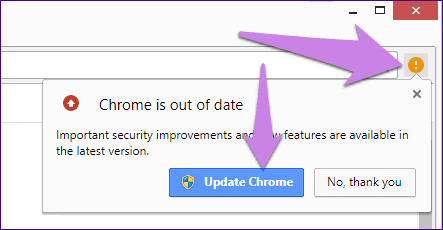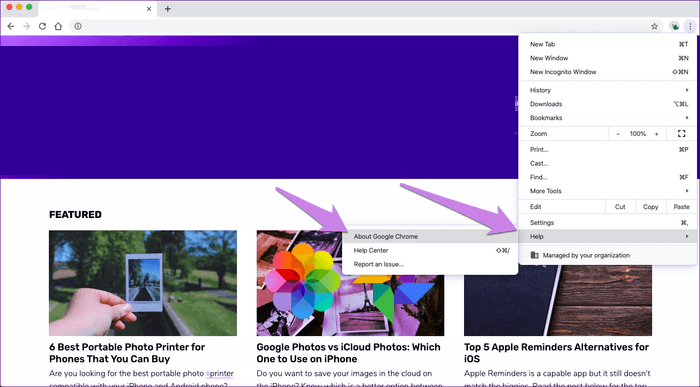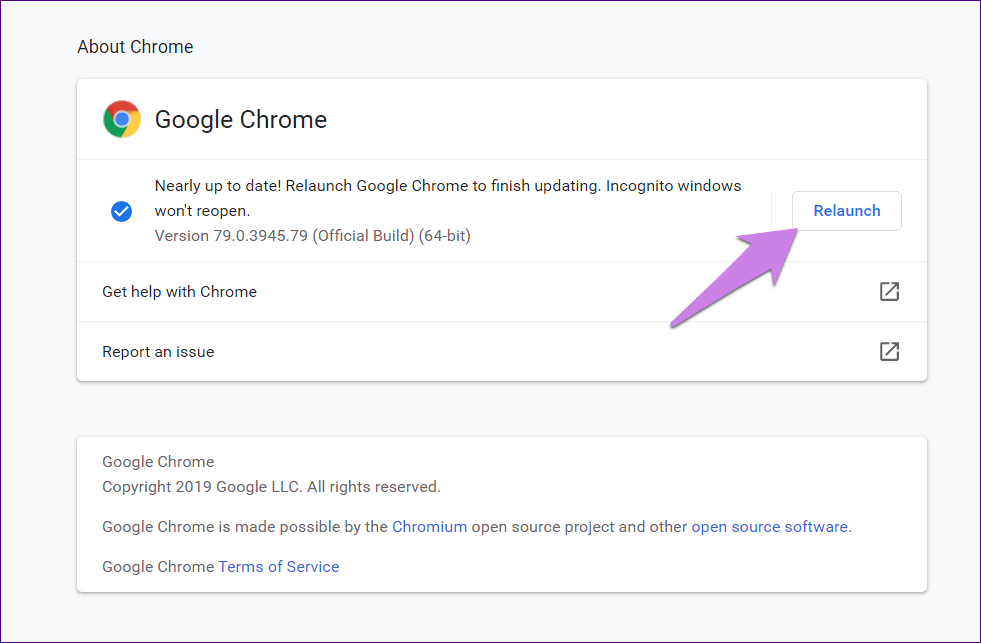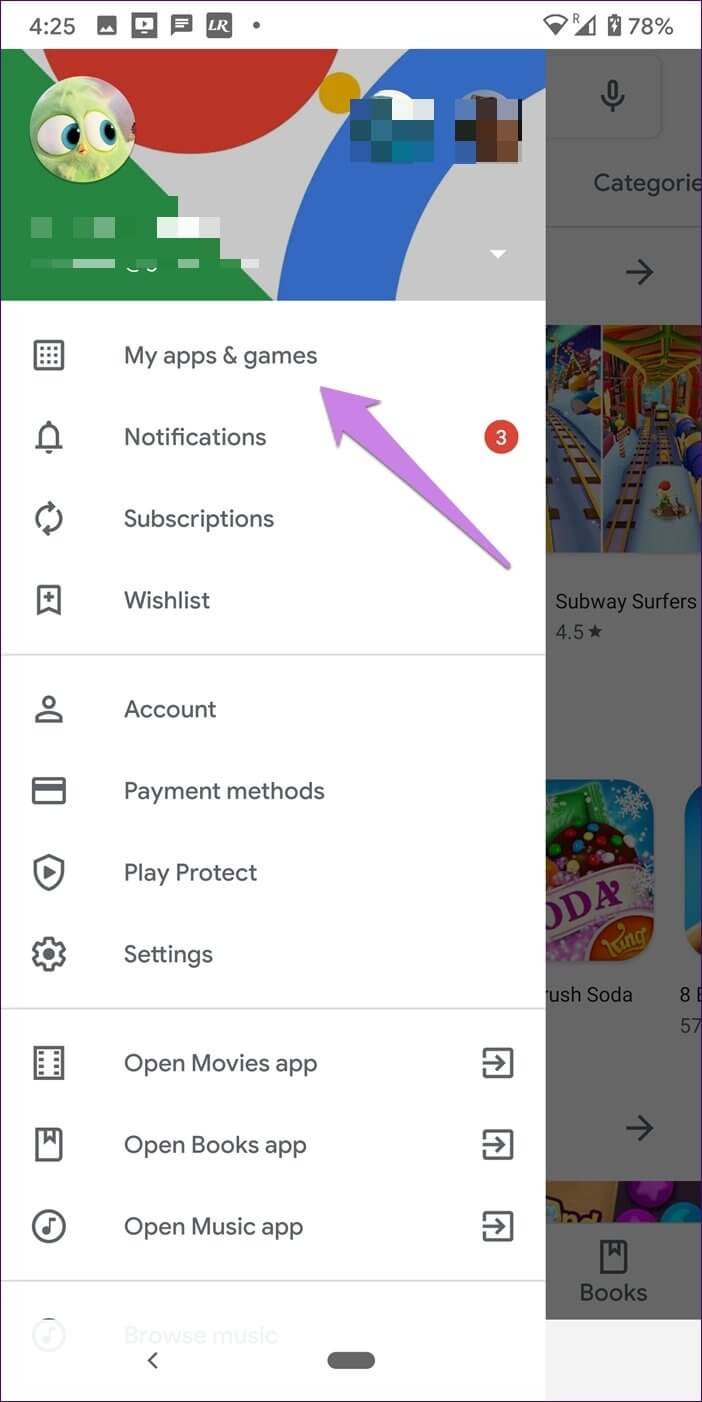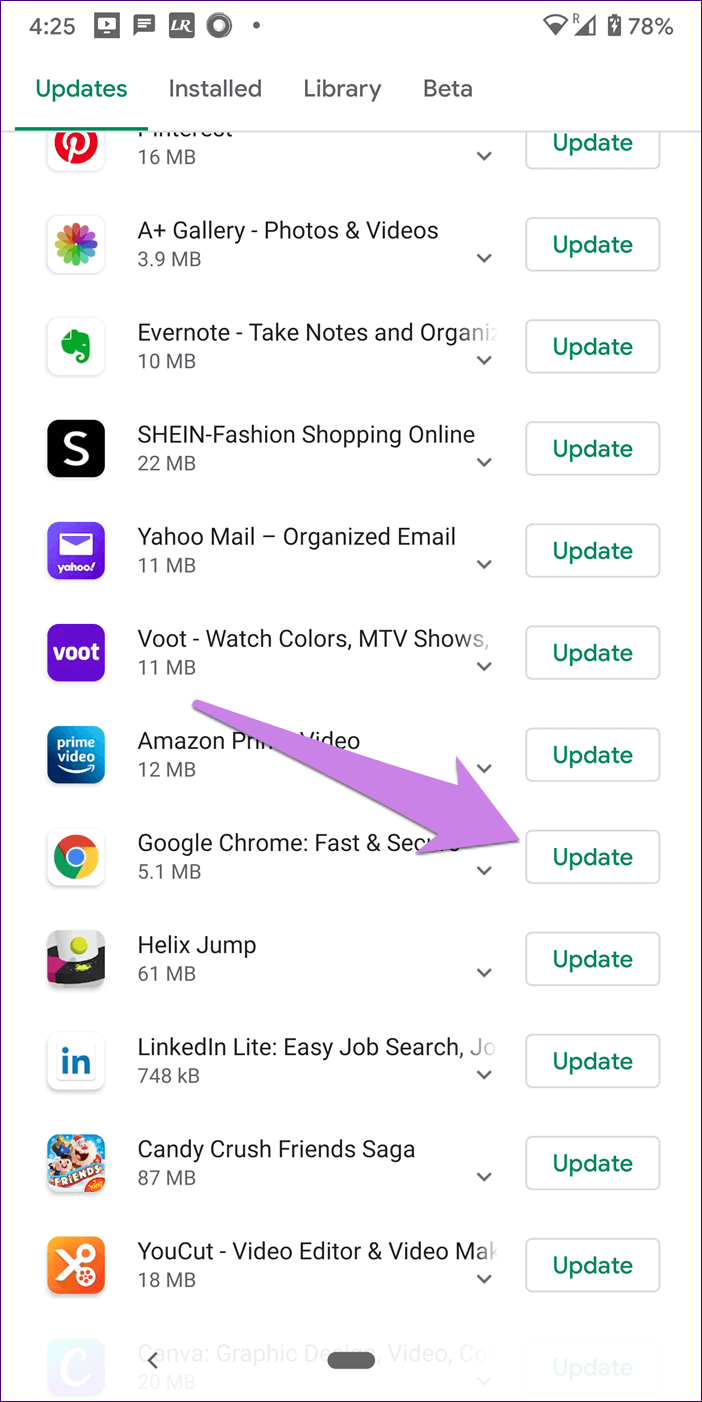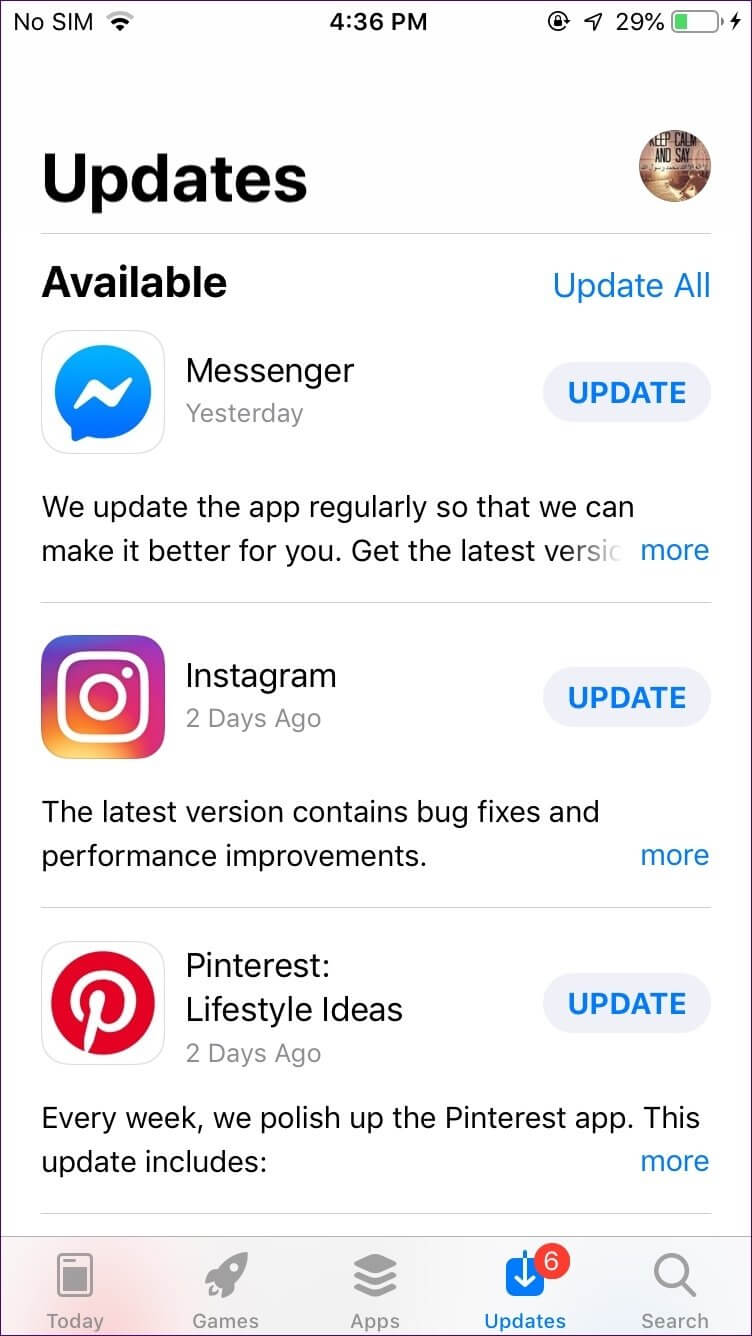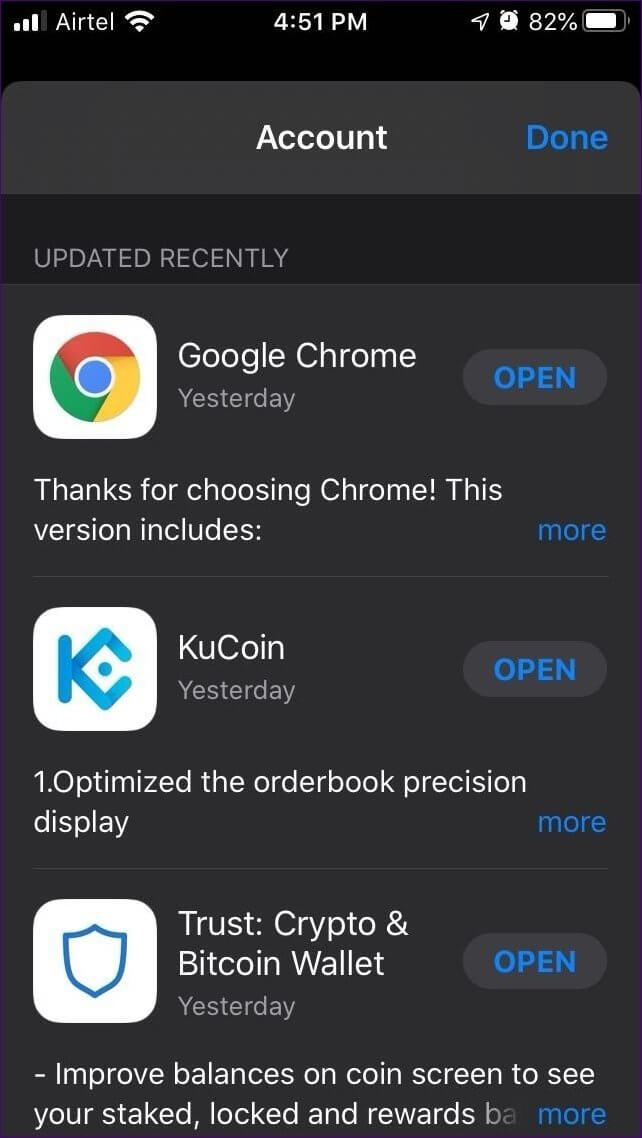如何在 Android、iOS、Windows 和 Mac 上檢查和更新 Chrome 瀏覽器
雖然很受歡迎, 谷歌瀏覽器 容易出現錯誤和問題。 最近,由於應用程序存在嚴重漏洞,Chrome 一直在新聞中。 但是,需要進行次要更新才能解決此問題。 您可以暫停更新或簡單地搜索最新的。 因此,在這篇文章中,我們將告訴您如何更新 Chrome 以及為什麼要更新它。
雖然那 谷歌瀏覽器 大多數 Android 手機都預裝了網絡瀏覽器,您需要將其安裝在其他設備上,無論您想在哪裡使用它。 安裝後,該應用程序將收到來自 Google 的定期更新。
但是您如何獲得這些 Chrome 更新? 讓我們在這篇文章中找出答案,我們將告訴你如何在 Windows、macOS、Android 和 iPhone 上更新 Chrome。
更新 Chrome 瀏覽器是什麼意思
平均更新 Chrome 瀏覽器 或任何其他已安裝的應用程序更新版本。 更新版本通常包含新功能、安全補丁和錯誤修復。
更新應用程序現在包括兩件事 - 安裝新版本和刪除以前的版本。 更新應用程序時,兩者會同時自動發生。 但是,您不需要刪除 安裝 Chrome 應用. 您只需要點擊更新按鈕,其餘的會自動發生。
注意:更新 Chrome 需要互聯網連接。
為什麼定期更新 Chrome 很重要
定期更新默認瀏覽器非常重要。 這是因為更新它可以幫助您免受惡意攻擊,修復由各種錯誤引起的問題,並引入新的和有趣的功能。
因此,您應該密切關注 Chrome 更新. 在執行此操作時,您有時可能會偶然發現有關特定 Chrome 版本的新聞。 當時,你可能想知道——版本號是多少 您設備上的 Chrome? 讓我們看看如何找出您的設備上安裝了哪個版本的 Chrome。
我有什麼版本的 Chrome?
以下是在您的計算機和手機上查找 Chrome 瀏覽器版本號的方法。
在 Windows 和 macOS 上檢查 Chrome 版本
相片1: 打開 谷歌瀏覽器 在你的電腦。
相片2: 輕按 三點圖標 並選擇幫助。 然後,選擇 關於谷歌瀏覽器。
相片3: 你會找到 發行數量 列在關於 Chrome 部分。
檢查 Android 上的 Chrome 版本
相片1: 啟動 Chrome 瀏覽器並單擊 三點圖標 多於。 點擊 設置.
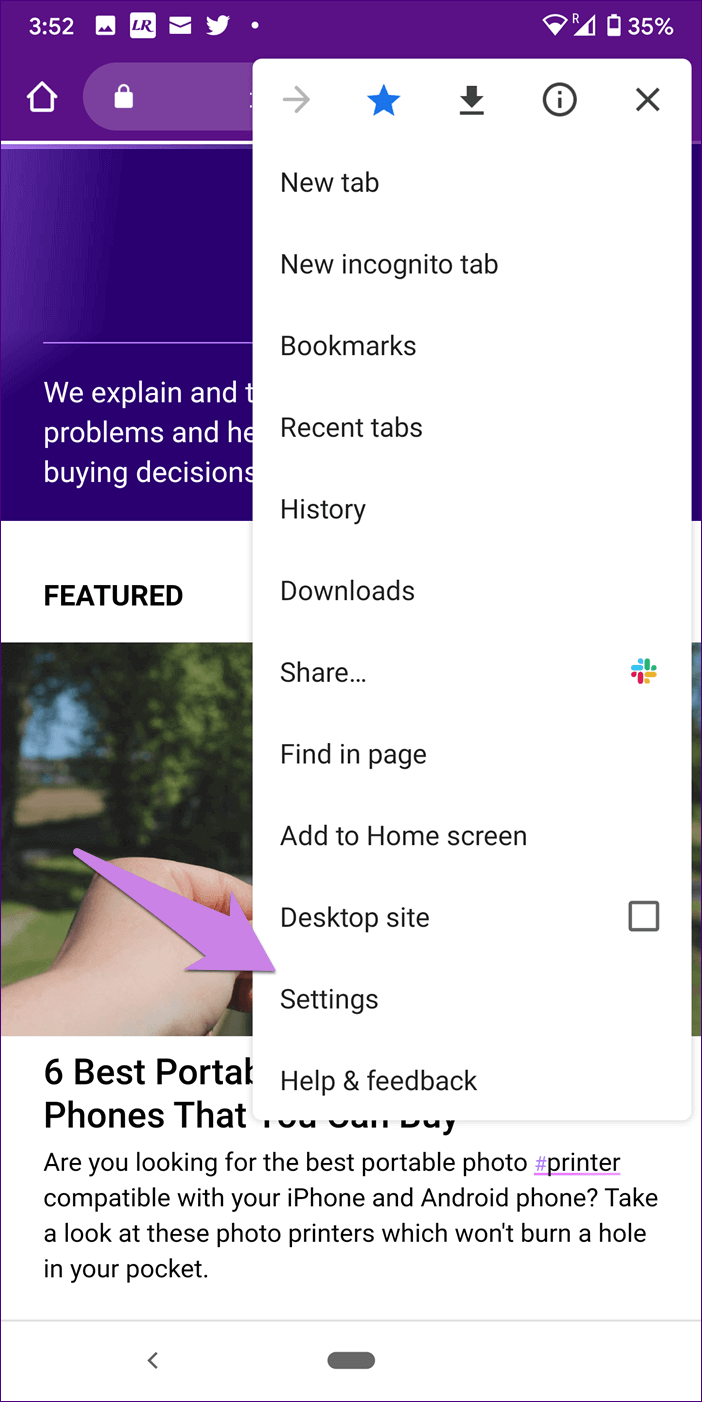
相片2: 向下滾動並點按 關於 Chrome. 版本號將顯示在應用版本下方。
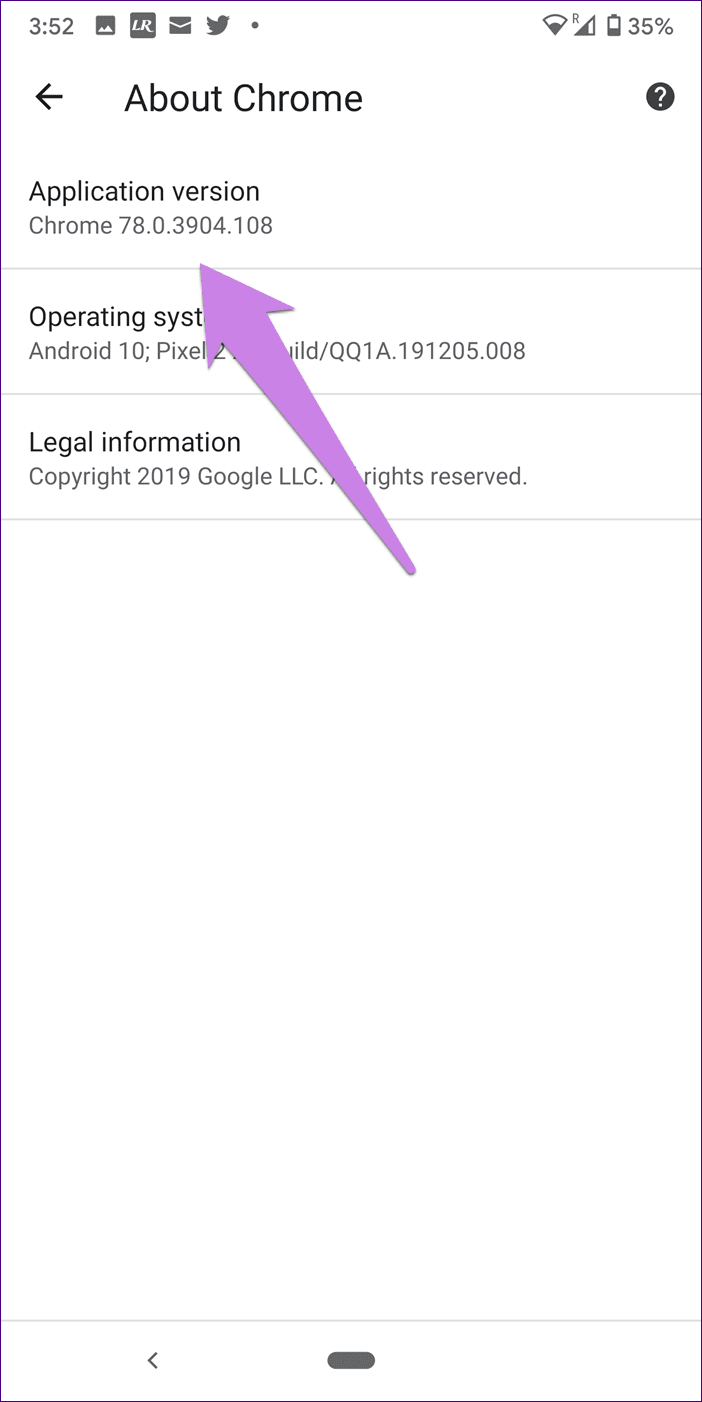
檢查 iOS 上的 Chrome 版本
相片1: 打開 Chrome瀏覽器 並按下 三點圖標 在底部。 然後點擊設置。
相片2: 點擊 谷歌瀏覽器 . 在下一個屏幕上,您將看到 發行數量。
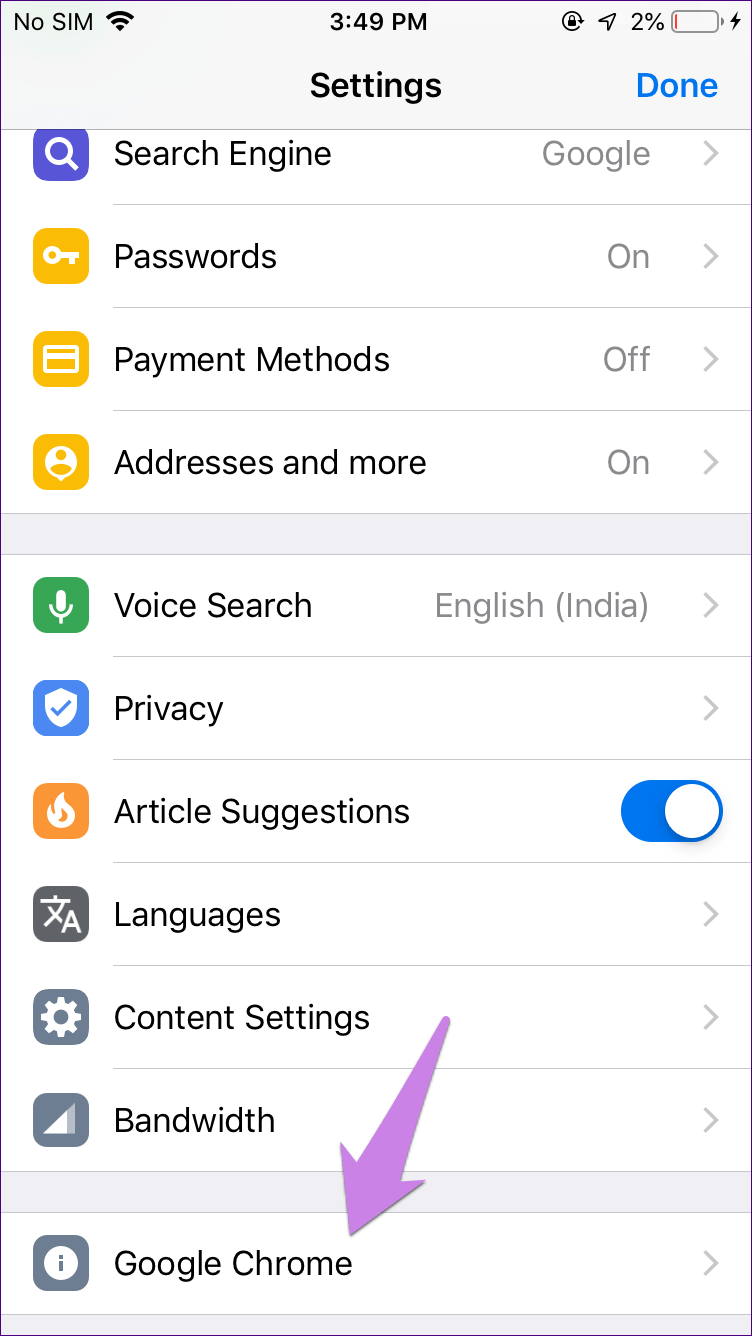
我如何知道我設備上的 Chrome 是否需要更新?
以下是如何判斷 Chrome 是否需要在您的設備上進行更新。 如果是這樣,則提到了計算機和手機等的步驟。
注意:在手動更新 Chrome 之前,請保存您的工作。 儘管 Chrome 會重新打開現有的標籤頁,但它不會在這些頁面上保存數據。
1. 在 Mac 和 Windows 上更新 Chrome
Google 通常會自動更新您計算機上的 Chrome 瀏覽器。 當您關閉並打開瀏覽器時,它會在後台發生。 但是,成功安裝更新後,您將不會收到通知。 只有當您應用新功能時,您可能會注意到一些變化。 否則,當 Google 不斷推送更新時,前端的情況將保持不變。
如果 Chrome 有一段時間沒有關閉,您可能會收到有關待更新更新的警告。 這是通過顯示彩色感嘆號代替三點圖標來完成的,其中每種顏色具有不同的含義。 綠色表示更新等待兩天,橙色表示四天,紅色表示一周。 無論您從這三個選項中獲得什麼顏色,點擊圖標並點擊更新 Chrome 按鈕。 然後重新啟動 Chrome。
以下是更新 Chrome 的方法,或者如果您不確定是否安裝了最新版本。
第1步: 在瀏覽器中 Chrome瀏覽器 , 輕按 三點圖標 多於。 然後,選擇“مساعدة“其次是”關於 Chrome瀏覽器“相反,打開 鉻://設置/幫助。
是的,這些是我們用來驗證的相同步驟 Chrome 版本號。
相片2: 如果有可用更新,您會注意到安裝會在您進入關於 Chrome 屏幕後立即自動開始。 如果更新不可用,您將看到文本“谷歌瀏覽器是最新的“。
相片3: 安裝後,系統會提示您通過單擊重新啟動來重新啟動瀏覽器。
注意:雖然你可以 禁用 Chrome 的自動更新 但是,我們不建議這樣做。
2. 在 Android 和 iOS 上更新 Chrome
在 Android 和 iOS 上,啟用自動應用更新後,Chrome 應用將在後台自動更新。 而且您不會看到 Chrome 的刷新按鈕。 但是,如果自動更新已關閉,以下是檢查和更新 Chrome 的方法。
在 Android 上更新 Chrome
有兩種方法可以做到這一點。 包括第一個 使用官方 Play 商店 ,第二個 使用 APK。 讓我們檢查一下這兩個。
1. 從 Play 商店更新 Chrome
更新 手動鍍鉻 , 打開 谷歌商店 ,然後點擊 三欄圖標 多於。 定位 我的應用 和我的遊戲 其中。

您的手機將檢查可用的更新。 如果有可用更新,您將看到 谷歌瀏覽器 列在那裡。 點擊按鈕 更新 在他身邊。
提示:您也可以在 Play 商店中搜索 Google Chrome。 然後按更新按鈕。
2. 在沒有 Play 商店的情況下更新 Chrome
因此,您將需要 APK文件 來自谷歌瀏覽器。 起床 下載APK 來自可靠的來源,例如 APKMirror.com. 下載後,點擊它進行安裝。 您將被要求授權您的手機安裝來自未知來源的應用程序。 授予所需的權限。
僅當 Chrome 應用程序出現問題時,或者如果您想升級而不等待官方更新到達您的設備時,才使用此方法安裝應用程序。
在 iOS 上更新 Chrome
在 iOS 12 及更高版本上,打開 App Store 在 iPhone 或 iPad 上,點擊底部的更新。 尋找 谷歌瀏覽器. 如果有可用更新,您會發現 Chrome瀏覽器. 然後,按 . 按鈕 更新 在他身邊。
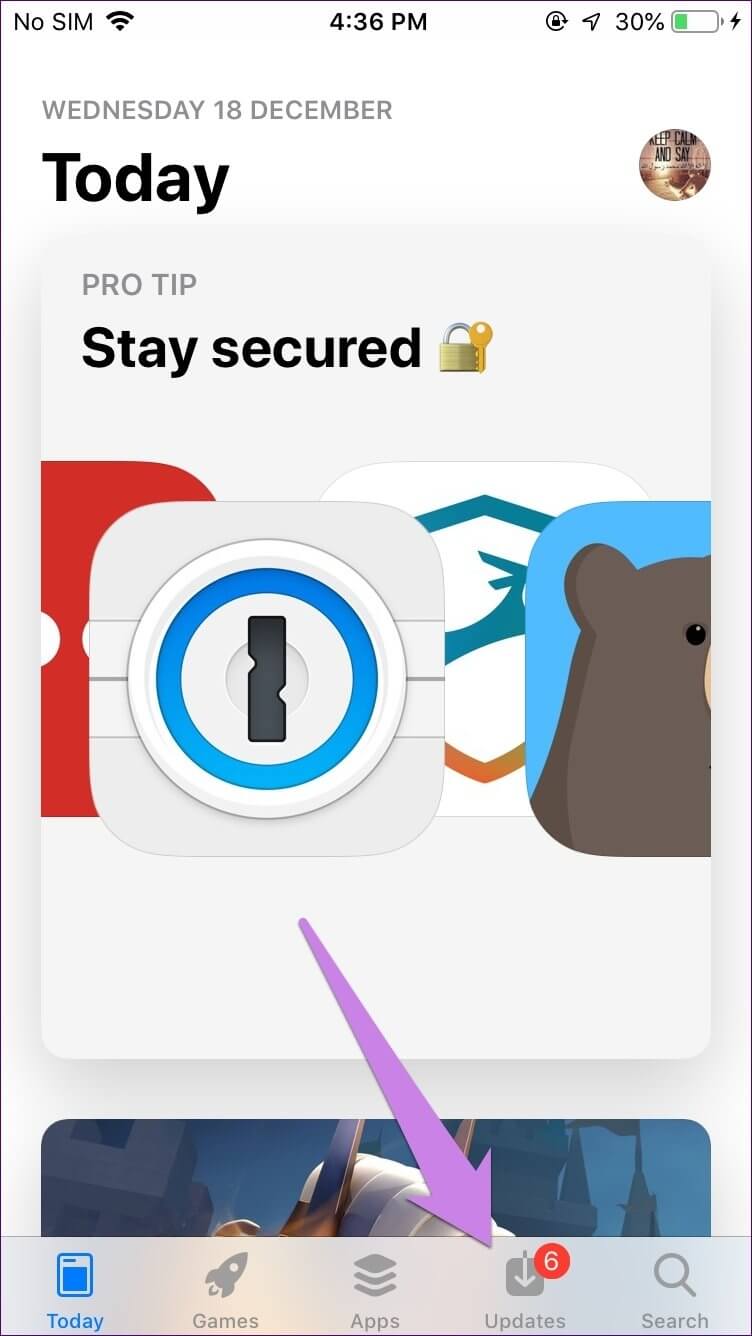
在 iOS 13 及更高版本上,打開 App Store ,然後單擊 今天標籤 (今天)在下面。 然後,按 您的個人資料圖片圖標 多於。 向下滾動,你會發現 待更新. 尋找 Chrome瀏覽器. 如果可用,請單擊更新以安裝它。
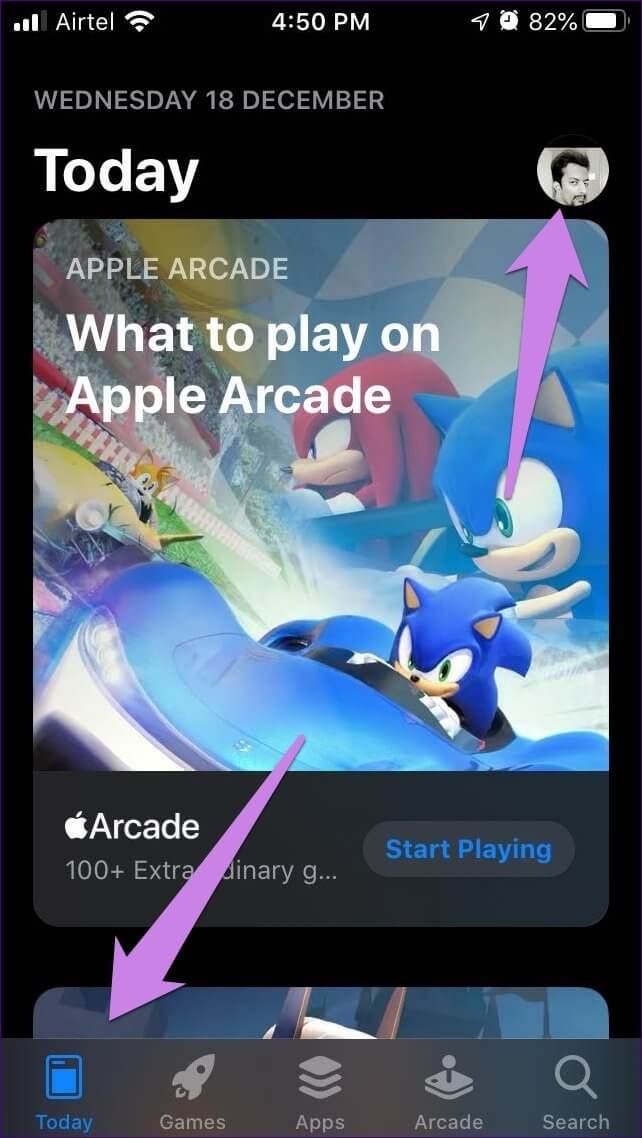
更新 Chrome 後會發生什麼
當您更新 Chrome 時,您可能不會注意到任何重大變化。 如上所述,某些更新僅帶來在後台發生的錯誤修復。
除此之外,不要擔心您的數據。 您保存在 Chrome 上的數據(例如書籤和 .)不會被刪除密碼 檔案等。 即使您的設置保持不變。 如果您打開了一些標籤,它們會在更新 Chrome 後重新打開。 僅隱身標籤不會打開。
故障排除:如果 Chrome 無法在我的設備上更新怎麼辦
對於初學者,請重新啟動 Chrome。 由於 Chrome 通常會在後台自行更新,因此重新啟動它可能會有所幫助。 此外,您可以嘗試上述方法來更新 Chrome。 如果這不能解決問題,請查看我們針對 Chrome 下載卡住問題的其他修復。 你也應該扔 看看谷歌自己提供的解決方案.
小心虛假更新
有時,您可能會收到“Chrome 更新”、“Chrome 緊急更新”、“Chrome 更新待定”等虛假彈出消息。 當心這些消息,不要點擊它們。
您一定想知道如何識別這些虛假消息。 在大多數情況下,它們以彈出窗口的形式出現在屏幕中央。 這不是 Chrome 通知您官方更新的方式。 您將通過 PC 或 Mac 上 Chrome 右上角的圖標收到通知。 在手機上,您將在 Android 和 iPhone 的相應應用商店中看到更新。